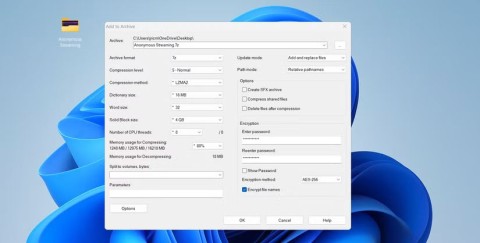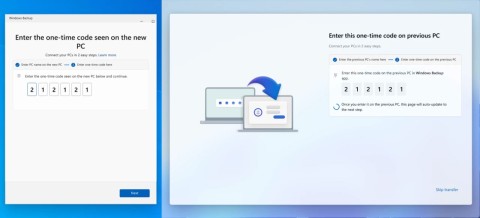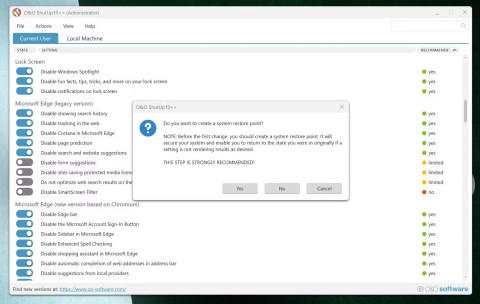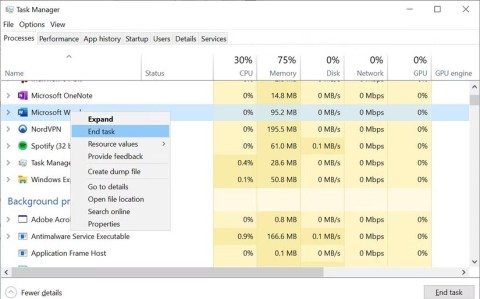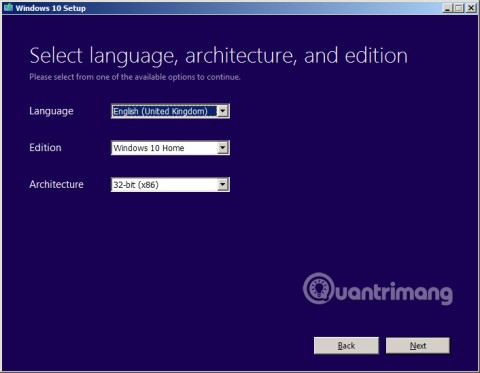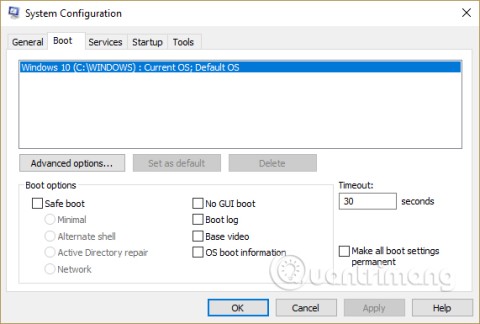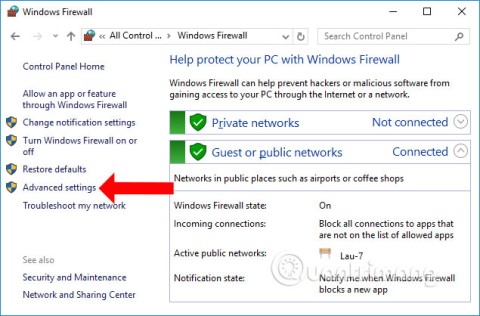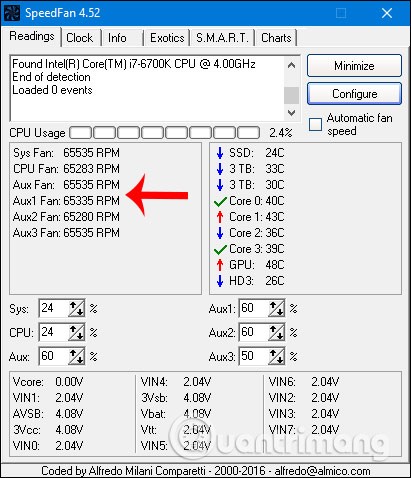Έχετε σκεφτεί να παρακολουθήσετε τις αγαπημένες σας ταινίες στην οθόνη LCD παίζοντας το βίντεο από τον υπολογιστή ή το τηλέφωνό σας; Είναι πλέον δυνατό ακόμη και χωρίς καλώδιο, από τότε που η Wi-Fi Alliance κυκλοφόρησε το Miracast πριν από μερικά χρόνια. Με το Miracast, ένα βίντεο που αναπαράγεται σε υπολογιστή μπορεί να προβληθεί σε άλλη συσκευή, τηλεόραση ή υπολογιστή. Ονομάζεται επίσης "HDMI μέσω Wi-Fi". Αυτό το άρθρο αφορά το Miracast, τον τρόπο ρύθμισης του Miracast στα Windows 10 και διόρθωσης σφαλμάτων ή προβλημάτων που σχετίζονται με αυτό.
Περιεχόμενα
Τι είναι το Miracast
Το Miracast είναι ένα πρότυπο για την ασύρματη τεχνολογία. Συνδέει υπολογιστή, φορητό υπολογιστή, tablet ή smartphone με άλλη συσκευή προβολής, όπως τηλεόραση, οθόνη ή προβολέα. Αρχικά συμπεριλήφθηκε στα Windows 8.1 και τώρα οι περισσότερες συσκευές ή συστήματα το διαθέτουν ενσωματωμένο.
Χρησιμοποιώντας το Miracast, μπορείτε να αντικατοπτρίσετε την οθόνη ενός υπολογιστή ή φορητού υπολογιστή σε μια οθόνη τηλεόρασης ή σε έναν προβολέα χωρίς σύνδεση καλωδίου. Με αυτόν τον τρόπο, μπορούν να μεταδοθούν βίντεο HD έως και 1080p και ήχος surround 5,1, κάτι που είναι υπεραρκετό για εσωτερικούς σκοπούς.
Πώς να ελέγξετε εάν το Miracast υποστηρίζεται στη συσκευή σας ή όχι;
Πολλές συσκευές έχουν δημιουργήσει το Miracast. Θα πρέπει να βεβαιωθείτε ότι η συσκευή σας το υποστηρίζει. Για να το κάνετε αυτό, ακολουθήστε τα παρακάτω βήματα:
Βήμα 1: Ανοίξτε το πλαίσιο διαλόγου Εκτέλεση πατώντας το πλήκτρο Windows + R, στη συνέχεια πληκτρολογήστε " dxdialog " και πατήστε Enter.
Βήμα 2: Επιλέξτε την επιλογή "Αποθήκευση όλων των πληροφοριών" και αποθηκεύστε το αρχείο σε μια τοποθεσία της επιλογής σας.
Βήμα 3: Τώρα μεταβείτε στο αρχείο dxdiag.txt , ανοίξτε το και ελέγξτε την κατάσταση του Miracast. Εάν υποστηρίζει, δίπλα θα γραφεί η ένδειξη «Διαθέσιμο» .
Ρύθμιση και χρήση του Miracast στα Windows 10
Εάν υποστηρίζει τη συσκευή σας, ρυθμίστε το Miracast για να το χρησιμοποιεί. Ακολουθήστε τις παρακάτω οδηγίες:
Βήμα 1: Ενεργοποιήστε την τηλεόρασή σας ή οποιαδήποτε άλλη συσκευή προβολής θέλετε να χρησιμοποιήσετε. Εάν δεν έχει ενσωματωμένη υποστήριξη Miracast, συνδέστε έναν προσαρμογέα οθόνης στη θύρα HDMI του.
Βήμα 2: Τώρα, στον υπολογιστή σας, μεταβείτε στις Ρυθμίσεις.
Βήμα 3: Στις Ρυθμίσεις, επιλέξτε Συσκευές.
Βήμα 4: Στην ενότητα Συσκευές, κάντε κλικ στο «Προσθήκη Bluetooth ή άλλων συσκευών». Στη συνέχεια, επιλέξτε την τηλεόρασή σας (ή τον προσαρμογέα, εάν η τηλεόραση δεν διαθέτει ενσωματωμένη υποστήριξη Miracast) μεταξύ των διαθέσιμων συσκευών.
Βήμα 5: Αφού συνδέσετε τον υπολογιστή με Windows και την τηλεόρασή σας, διαμορφώστε τα πατώντας Windows + P και επιλέγοντας οποιαδήποτε από τις επιλογές.
Έτσι, συνδέει τις συσκευές οθόνης σας μέσω Miracast.
Το Miracast δεν λειτουργεί στα Windows 10
Αν και τα Windows 10 υποστηρίζουν ιδανικά το Miracast, ενδέχεται να αντιμετωπίσετε ένα σφάλμα κατά την προσπάθεια χρήσης του. Μπορεί να εμφανιστεί ένα μήνυμα "δεν υποστηρίζεται" ή το βίντεο στη συσκευή λήψης μπορεί να μην έχει ήχο. Μπορεί να οφείλεται σε παλιά προγράμματα οδήγησης ή σε μη συμβατό προσαρμογέα. Σε μια τέτοια περίπτωση, δοκιμάστε τις παρακάτω λύσεις:
Λύση 1: Ενημέρωση προγραμμάτων οδήγησης
Η σύνδεση ενδέχεται να μην λειτουργεί λόγω παλιών προγραμμάτων οδήγησης. Μεταβείτε στη Διαχείριση Συσκευών του υπολογιστή σας (Windows + X και, στη συνέχεια, επιλέξτε Διαχείριση Συσκευών) και ελέγξτε εάν η οθόνη και τα προγράμματα οδήγησης ασύρματης σύνδεσης είναι ενημερωμένα. Εάν όχι, ενημερώστε τα χρησιμοποιώντας ένα πρόγραμμα Driver Update Utility (εγκαταστήστε τα από το διαδίκτυο).
Λύση 2: Χρησιμοποιήστε νέο προσαρμογέα
Επειδή διάφορες εταιρείες παράγουν προσαρμογείς οθόνης, αλλά όλα τα μοντέλα ενδέχεται να μην είναι συμβατά με τη συσκευή ή το σύστημά σας. Δοκιμάστε να χρησιμοποιήσετε άλλον προσαρμογέα. Η καλύτερη επιλογή είναι να χρησιμοποιήσετε τον ασύρματο προσαρμογέα οθόνης της Microsoft.
Περισσότερα Πώς να: